1. Tổng quan
Bài viết này hướng dẫn anh/chị cách lấy chứng từ ghi giảm từ phần mềm MISA QLTS về phần mềm MISA Mimosa online để hạch toán, giúp tiết kiệm thời gian nhập liệu và hạch toán đúng thực tế phát sinh giảm tài sản tại đơn vị.
2. Các bước thực hiện
Bạn thực hiện theo 3 bước sau:
Bước 1: Ghi giảm TSCĐ trên MISA QLTS
- Ghi giảm do thanh lý, nhượng bán theo hướng dẫn tại đây
- Ghi giảm chuyển tài sản cố định thành công cụ dụng cụ theo hướng dẫn tại đây
- Ghi giảm do điều chuyển sang đơn vị khác theo hướng dẫn tại đây
Lưu ý: Nếu đã thực hiện ghi giảm TSCĐ trên MISA QLTS thì bỏ qua bước này
Bước 2: Thiết lập kết nối Mimosa với MISA QLTS
- Bạn thực hiện theo hướng dẫn tại đây
- Lưu ý: Để kết nối thành công thì mã quan hệ ngân sách (QHNS) của 2 phần mềm phải khớp nhau
Bước 3: Lấy chứng từ ghi giảm từ MISA QLTS sang Mimosa
1. Đối chiếu nguồn trên Mimosa và QLTS trước khi lấy chứng từ phát sinh
- Vào phân hệ Tài sản cố định, nhấn Đối chiếu
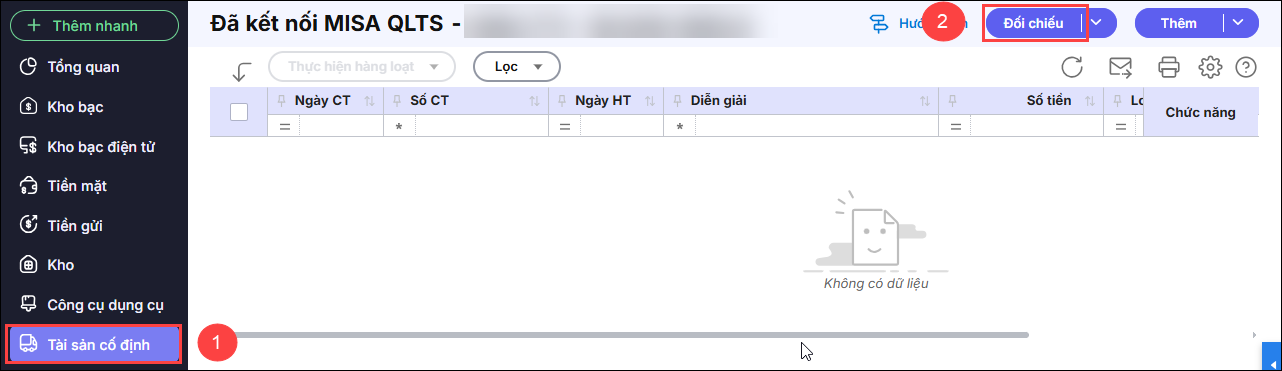
- Tại cột mã nguồn trên phần mềm MISA Mimosa Online: chọn Nguồn tương ứng trên danh sách
- Bạn thực hiện chọn hết ở các dòng có mã nguồn bị trống hoặc sửa lại mã nguồn nếu cần.
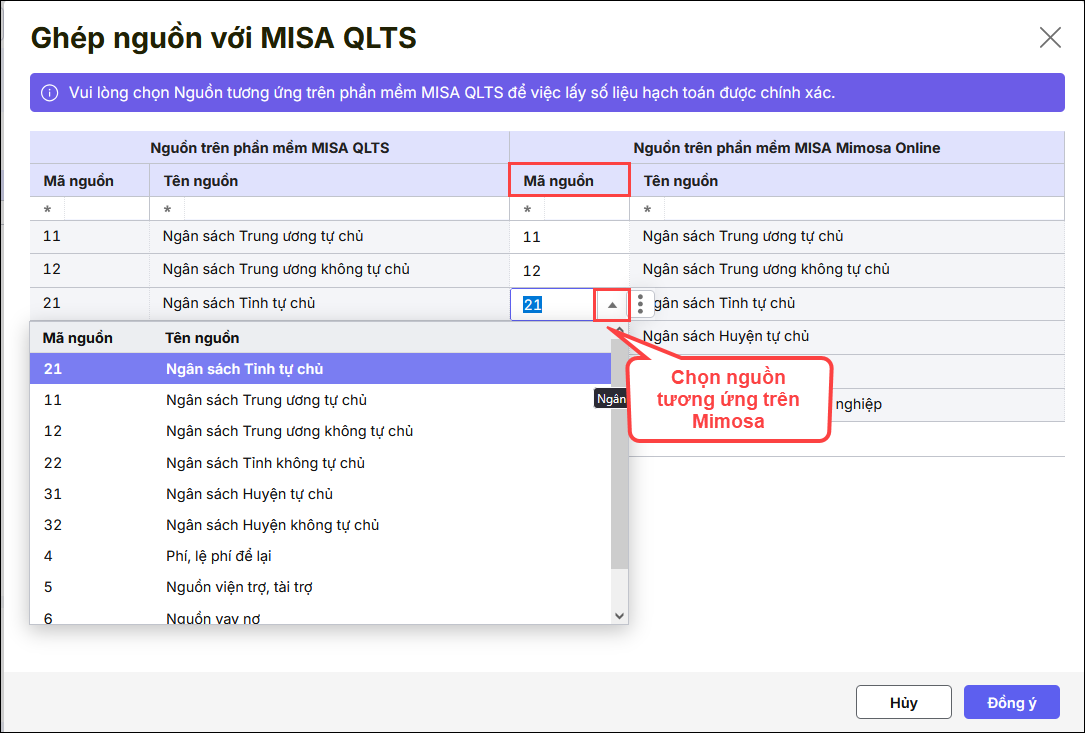
- Nhấn Đồng ý
2. Lấy chứng từ ghi giảm từ MISA QLTS sang Mimosa
- Vào Tài sản cố định\Nhấn vào biểu tượng mũi tên cạnh chữ Thêm\chọn Ghi giảm tài sản
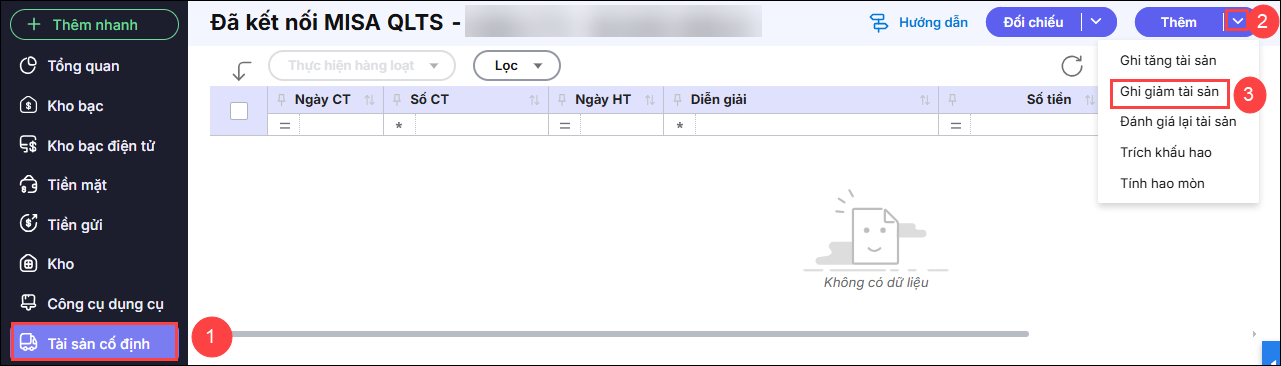
- Trên giao diện chọn tài sản ghi giảm từ MISA QLTS, chọn thời gian, tích Lấy dữ liệu. Tích Chọn tất cả tài sản hoặc chi tiết các tài sản cần lấy sang Mimosa
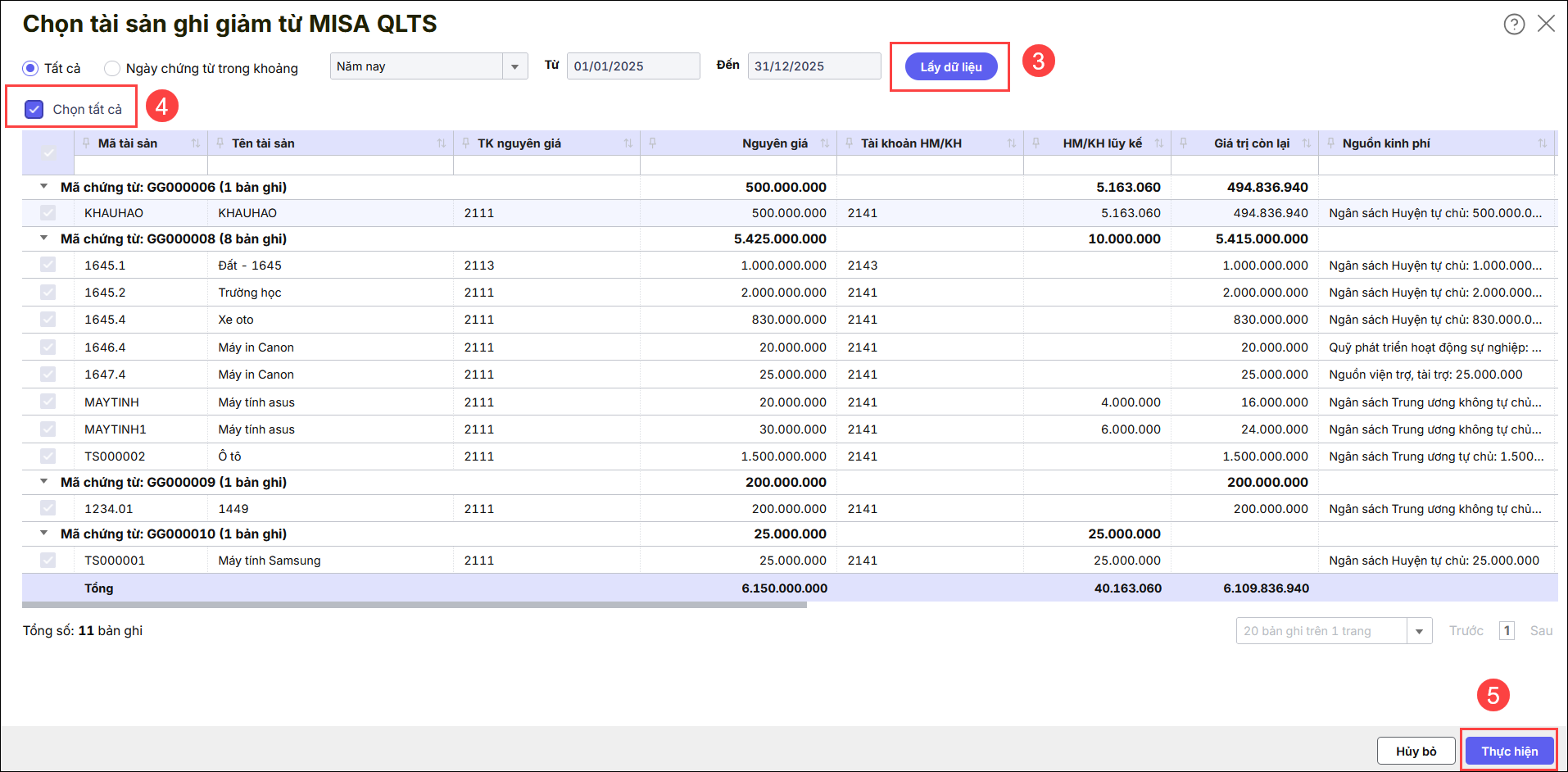
- Nhấn thực hiện, phần mềm hiển thị kết quả thực hiện
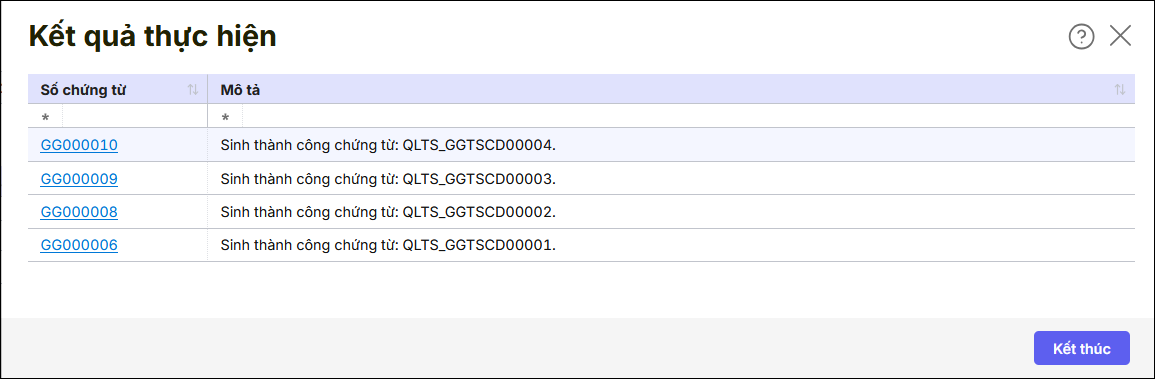
- Nhấn vào Số chứng từ để xem chi tiết chứng từ ghi giảm TSCĐ từ MISA QLTS hoặc nhấn Kết thúc để trở về màn hình danh sách chứng từ.
- Lưu ý: Anh/chị mở chứng từ ghi giảm TSCĐ vừa lấy từ phần mềm MISA QLTS để kiểm tra lại bút toán hạch toán. Nếu phát hiện sai, nhấn Bỏ ghi → Sửa để điều chỉnh cho đúng với nguồn kinh phí, đồng thời tham khảo các bút toán ghi giảm TSCĐ tại đây để đối chiếu và kiểm tra.




